10 راه حل برای خرابی یا باز نشدن واتس اپ در آیفون
در این مقاله تخصصی از مجله 98zoom میخواهیم از 10 Fixes for WhatsApp Keeps Crashing or Won't Open on iPhone با شما صحبت کنیم ، پس با یک مقاله مفید و آموزشی دیگر از تیم نود و هشت زوم همراه ما باشید :
علاوه بر ارسال پیام، میتوانید با استفاده از واتساپ ویدیو، گیف، پیام صوتی و موارد دیگر ارسال کنید. با این حال، زمانی که واتس اپ مدام خراب می شود یا در آیفون شما باز نمی شود، مشکل ایجاد می شود. اگر این اتفاق برای شما افتاده است، به خواندن 10 روش برای رفع آن ادامه دهید.

برای رفع مشکل خراب شدن یا باز نشدن واتس اپ در آیفون، ابتدا بررسی می کنیم که آیا واتس اپ مطابق انتظار کار می کند یا خیر. پس از انجام این کار، به رفع مشکلاتی مانند بررسی اتصال اینترنت و فعال کردن Background App Refresh میپردازیم. بنابراین، بدون بحث بیشتر، بیایید شروع کنیم.
1. وضعیت سرور WhatsApp را بررسی کنید
قبل از شروع رفع عیبیابی، همیشه ارزش دارد که بررسی کنید واتساپ مطابق انتظار کار میکند یا خیر. برای انجام این کار، به صفحه وضعیت سرور واتساپ Downdetector بروید و ببینید آیا قطعی گزارش شده است یا خیر.
اگر بله، قبل از استفاده مجدد از واتس اپ کمی صبر کنید. با این حال، اگر اینطور نیست، با اصلاحات زیر ادامه دهید.
2. اتصال اینترنت خود را بررسی کنید
واتس اپ برای عملکرد صحیح به یک اتصال اینترنتی پایدار نیاز دارد. بنابراین، جای تعجب نیست که اگر اتصال اینترنتی فعلی شما ضعیف باشد، ممکن است مشکلاتی مانند باز نشدن یا بارگذاری صحیح واتس اپ در آیفون شما ایجاد کند.
برای اطمینان از اینکه اینطور نیست، یوتیوب را در دستگاه iOS خود باز کنید و سعی کنید یک ویدیو را با بالاترین تنظیمات پخش کنید.

اگر مشکلی در بافر مشاهده کردید، یک تست سرعت انجام دهید و سرعت اینترنت فعلی خود را بررسی کنید. اگر مشکلی شناسایی شد، میتوانید به 5G یا اتصال Wi-Fi بروید. سپس واتس اپ را دوباره باز کنید و ببینید آیا مشکل برطرف شده است یا خیر.
3. بستن اجباری و راه اندازی مجدد واتس اپ
Restarting an app is a simple yet effective fix. By doing this, your device will close all app functions and restart them from scratch. This can help solve issues related to any temporary bugs or glitches that might be preventing WhatsApp from working properly on your iPhone.
Here's how to do it.
Step 1: Either double-press the home button or swipe up from the bottom of the screen and hold.
Step 2: Once WhatsApp is visible, swipe up to clear it from your screen.
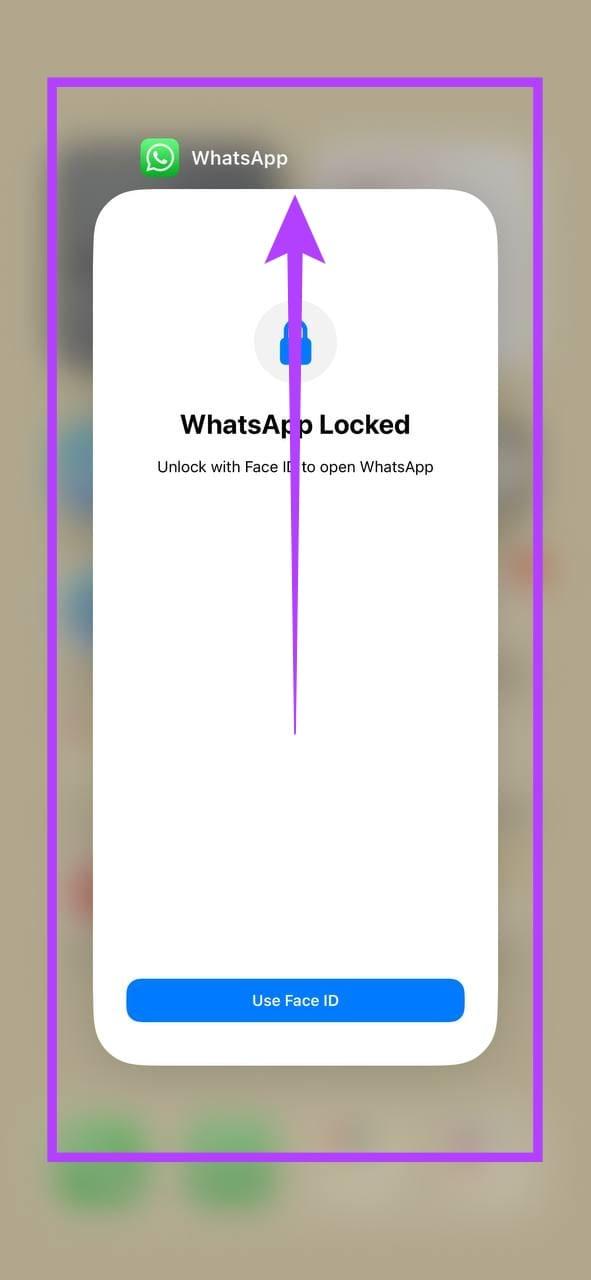
Then, tap on the app icon again to open WhatsApp. If you still face issues using the app, move on to the next fix.
4. Restart iPhone
While restarting an app helps restart the functions related only to that app, restarting your device helps restart all the functions and services for your device as a whole. Do this if WhatsApp is still not opening on your iOS device.
Here's how.
Step 1: Depending on the model of your device, follow the below step:
- For iPhone SE 1st gen, 5s, 5c, and 5: Long-press the top button.
- For iPhone SE 2nd gen onwards, 7, and 8: Long-press the side button.
- For iPhone X and above: Long-press the power and any volume button simultaneously.
Step 2: Once the slider appears, hold and move the power icon till the end.
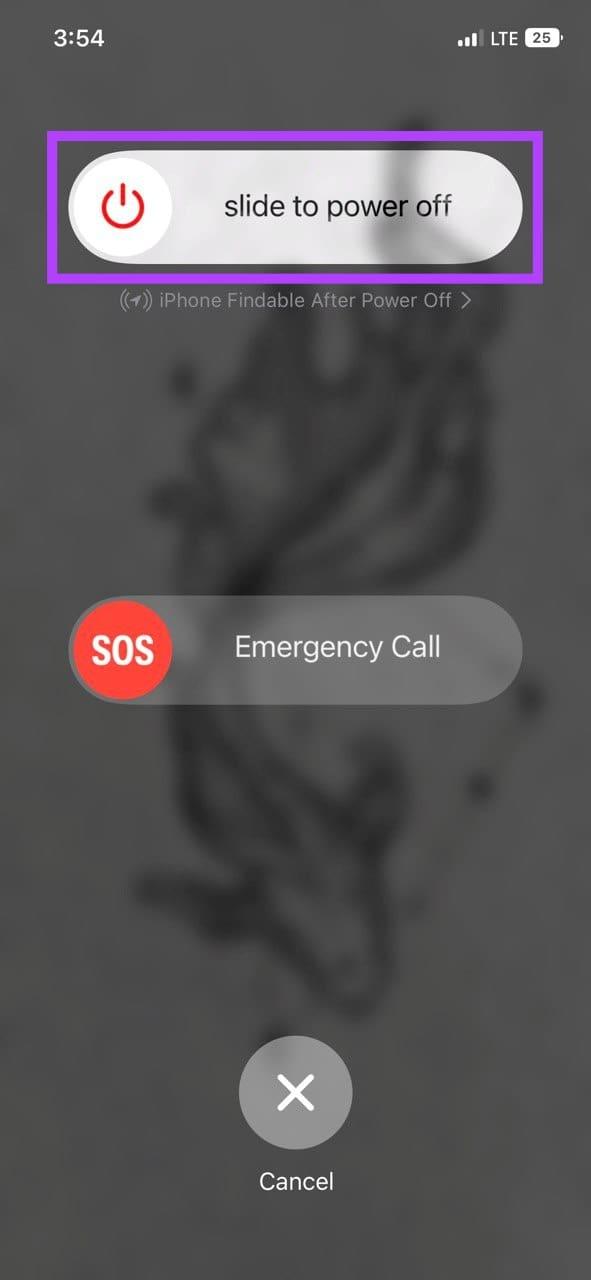
Step 3: Once your device's screen turns blank, long-press the power button to restart your device.
Now, open WhatsApp again and see if it is working properly.
5. Check Storage Space
While WhatsApp isn't known to be a resource hogger, like any other app, it needs a decent amount of space to function properly. So, if you have been facing issues like WhatsApp closing unexpectedly or altogether stops responding, it might be a good idea to check if you have sufficient storage space on your iPhone. Follow the below steps to do it.
Tip: Check out how to reduce WhatsApp storage on iPhone
Step 1: Open Settings and tap on General.
Step 2: Scroll down and tap on iPhone Storage.
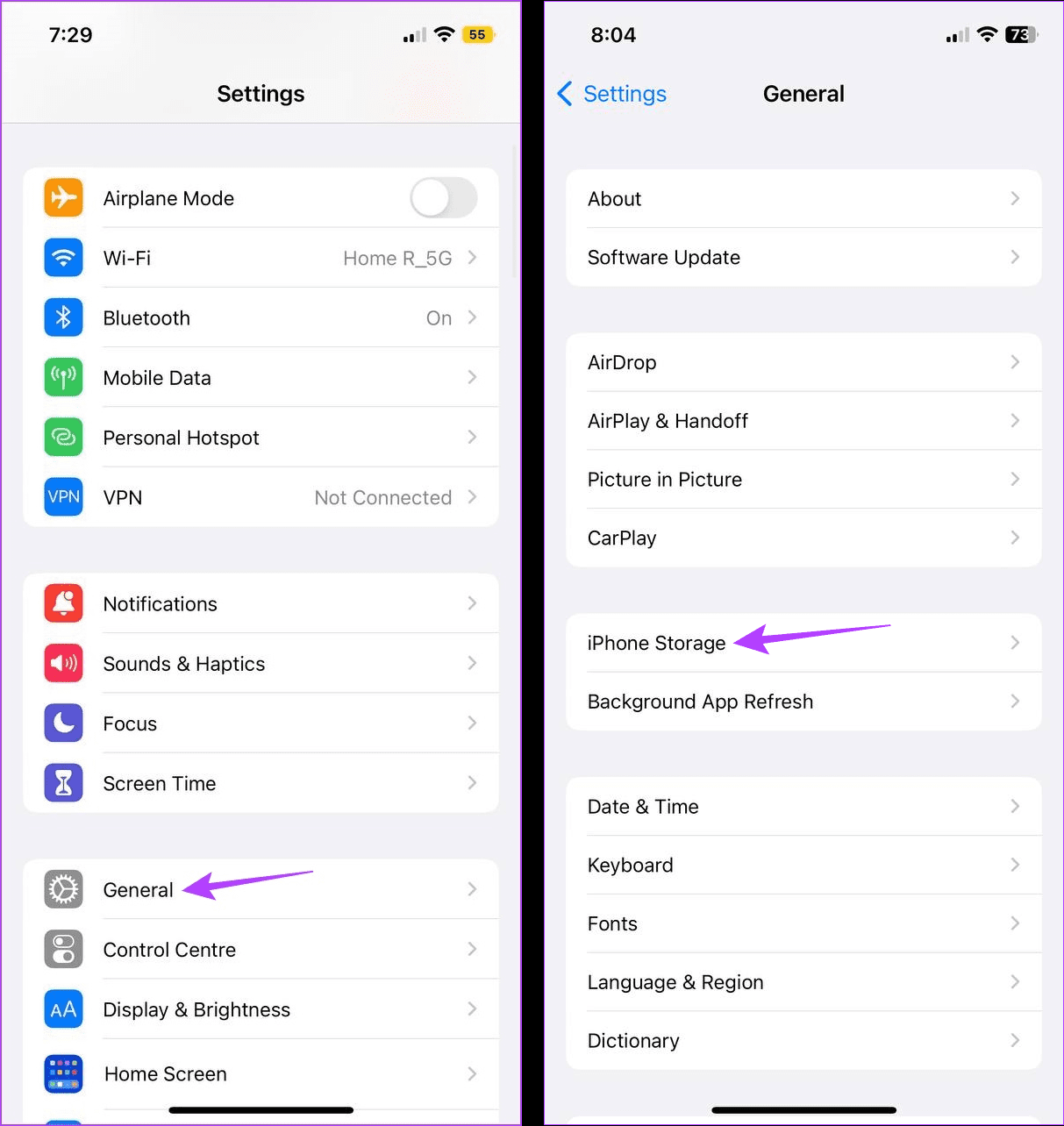
Step 3: Here, check the storage space available.
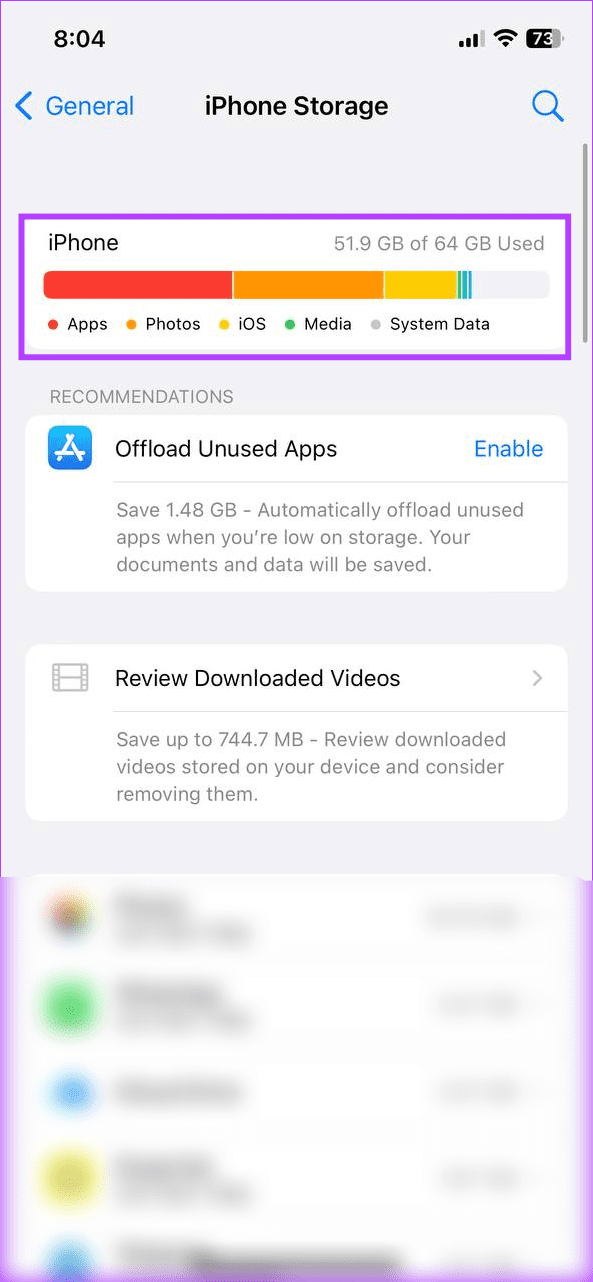
اگر دستگاه شما فضای کافی ندارد، سعی کنید مقداری فضا آزاد کنید. برای جزئیات بیشتر، میتوانید راهنمای ما در مورد نحوه آزاد کردن فضای آیفون خود بدون حذف برنامهها را بررسی کنید. سپس واتس اپ را باز کنید و دوباره چک کنید.
6. به روز رسانی برنامه را بررسی کنید
به روز رسانی یک برنامه بسیار مهم است. این به این دلیل است که بهروزرسانیهای منظم برنامه کمک میکند تا اطمینان حاصل شود که برنامه شما در عین حال که با دستگاه شما سازگار است، بدون اشکال و اشکال باقی میماند. بنابراین، اگر از بهروزرسانی واتساپ عقب ماندهاید، میتوانید با استفاده از اپ استور، بهروزرسانیهای برنامهها را به صورت دستی بررسی کنید. در اینجا نحوه انجام آن آمده است.
مرحله 1: واتس اپ را در اپ استور باز کنید.
مرحله 2: روی Update ضربه بزنید.

مرحله 3: پس از نصب بهروزرسانی، واتساپ را مجدداً راهاندازی کنید و ببینید آیا مطابق انتظار کار میکند یا خیر.
7. Background App Refresh را فعال کنید
همانطور که از نام آن پیداست، Background App Refresh به برنامه های شما کمک می کند تا داده های خود را حتی زمانی که به طور فعال استفاده نمی شوند، به روز کنند. بنابراین، اگر Background App Refresh برای واتساپ غیرفعال باشد، میتواند از عملکرد صحیح برخی از ویژگیها جلوگیری کند که همچنین میتواند برنامه را خراب کند. برای رفع این مشکل، Background App Refresh را برای WhatsApp فعال کنید. در اینجا چگونه است.
توجه: قبل از شروع، مطمئن شوید که Background App Refresh در آیفون شما فعال است.
مرحله 1: تنظیمات را باز کنید و روی General ضربه بزنید.
مرحله ۲: در اینجا، روی «Background App Refresh» ضربه بزنید.
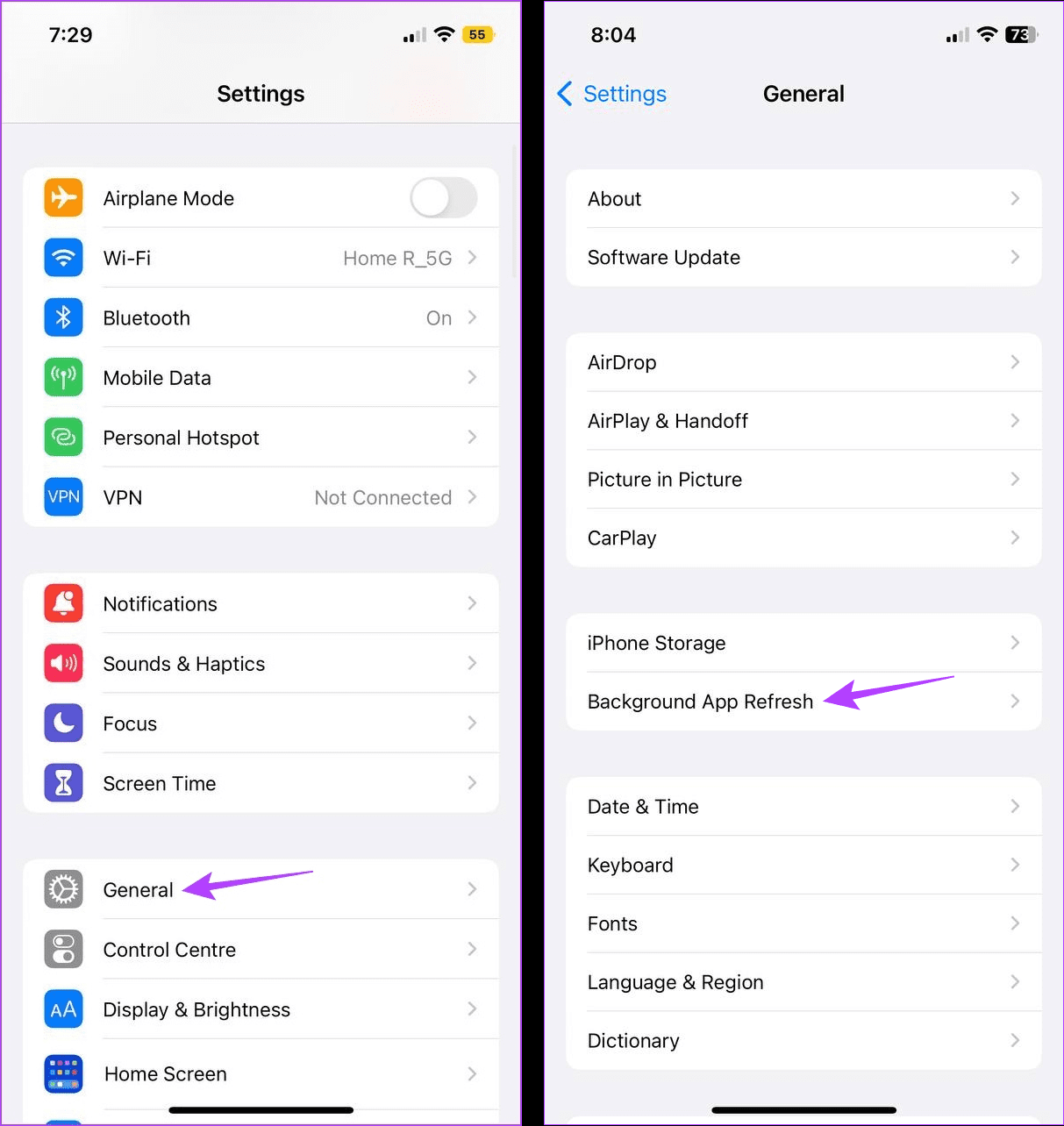
مرحله 3: در این صفحه، WhatsApp را پیدا کرده و ضامن مربوطه را روشن کنید.
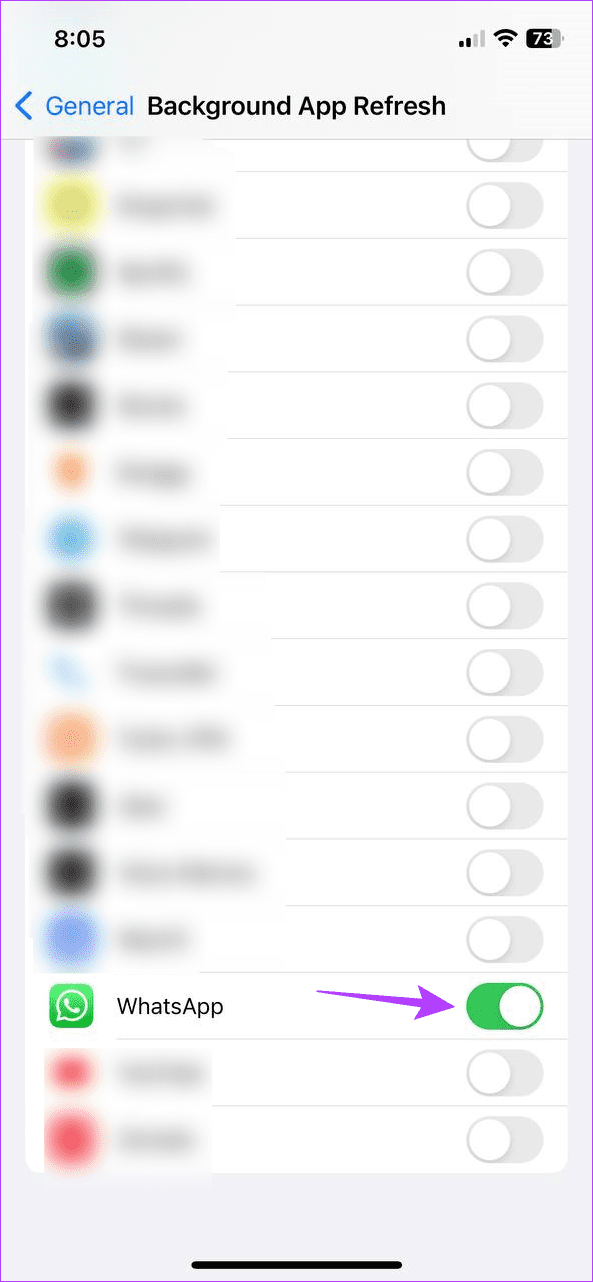
سپس واتس اپ را دوباره باز کنید و ببینید آیا می توانید از این برنامه در آیفون خود استفاده کنید یا خیر.
8. به روز رسانی iOS را بررسی کنید
Just like app updates ensure your app stays updated, software updates for your device ensure your iOS device also keeps up with the apps. Additionally, each update has its share of bugs and security fixes to keep your device functioning properly.
So, if your device is pending an update, installing it might fix the issue of WhatsApp not loading as well. Here's how to do it.
Step 1: Open the Settings app.
Step 2: Here, tap on General.
Step 3: Tap on Software Update. If an update is available, tap on Download & install.
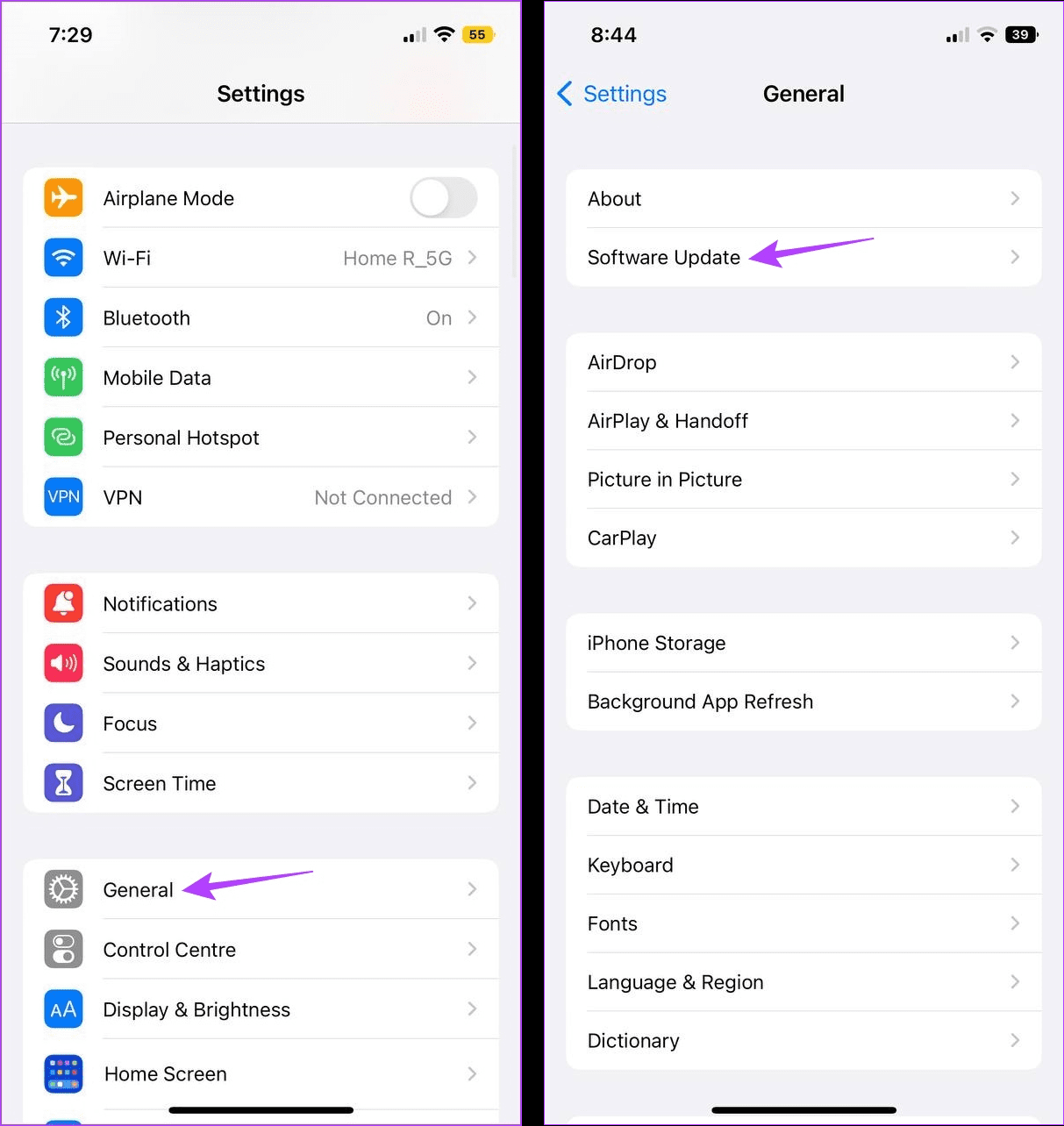
If an update is available, wait for it to finish installing. Then, reopen WhatsApp and see if the issue has been resolved.
9. Reinstall WhatsApp
While uninstalling WhatsApp might seem a little drastic, it can be helpful if you can't figure out why WhatsApp keeps crashing or won't open on your iPhone. This way, you can delete all app data and settings and install a fresh copy. Follow the below steps to do it.
Step 1: Long-press the WhatsApp app icon.
Step 2: Here, tap on Remove App.
Step 3: Tap on Delete App.
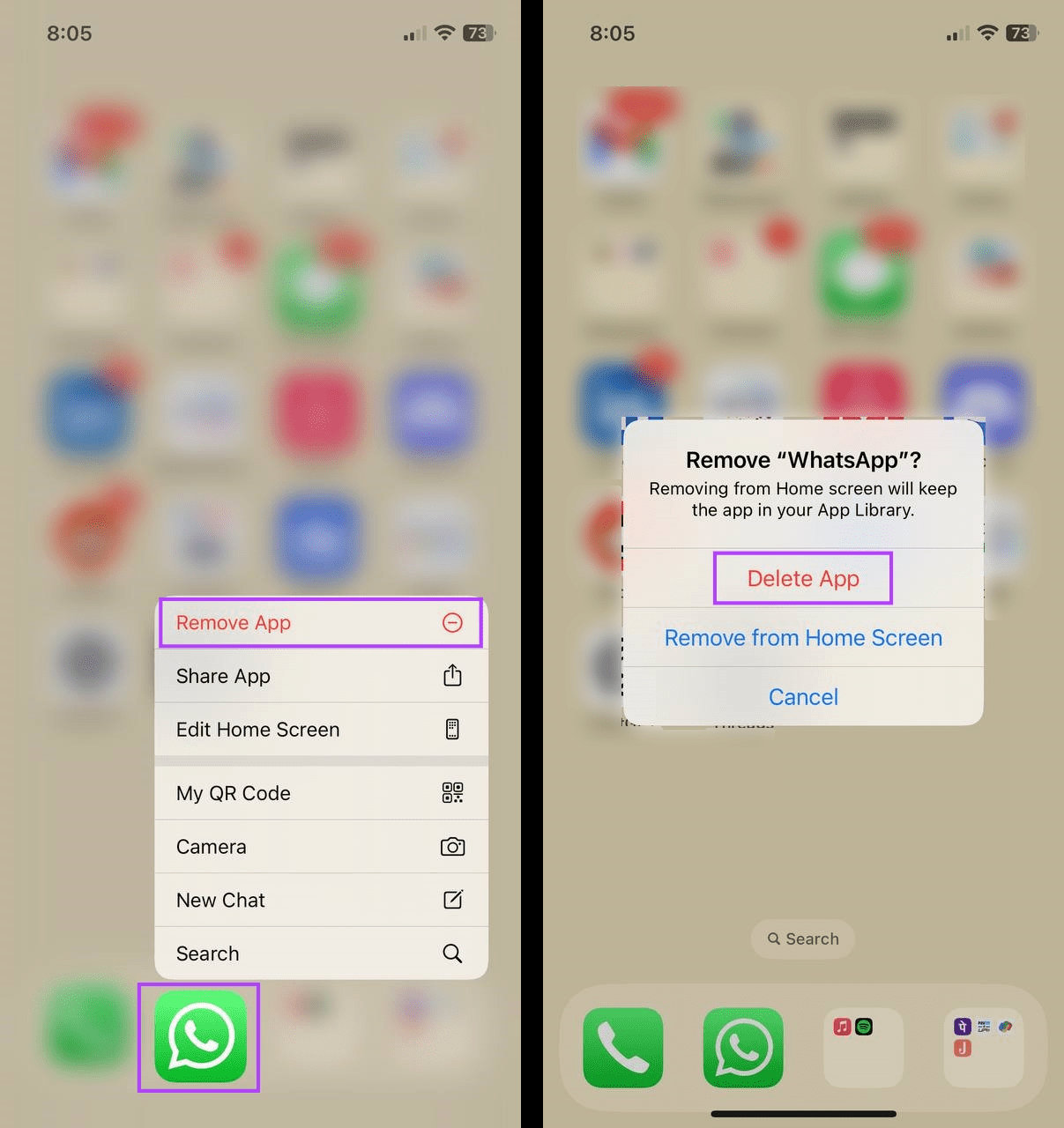
If prompted, tap on Delete to finish the process. Then, go to App Store and reinstall WhatsApp. Once done, sign in again and see if the app works as expected. Additionally, if you have iCloud backups turned on, don't forget to restore your WhatsApp data.
Also Read: How to fix WhatsApp backup not restoring on iPhone
واتس اپ همیشه کاربران را تشویق می کند که در صورت مواجهه با مشکل با تیم پشتیبانی خود تماس بگیرند. بنابراین، اگر برنامه واتس اپ شما همچنان خراب می شود یا به درستی باز نمی شود، ممکن است ارزش داشته باشد که با تیم پشتیبانی واتس اپ تماس بگیرید تا این مشکل را حل کنید.
در اینجا چگونه است.
مرحله 1: واتس اپ را در آیفون خود باز کنید.
مرحله 2: از گزینه های منو در پایین، روی تنظیمات ضربه بزنید.
مرحله 3: در اینجا، روی Help ضربه بزنید.
مرحله 4: سپس روی تماس با ما ضربه بزنید.
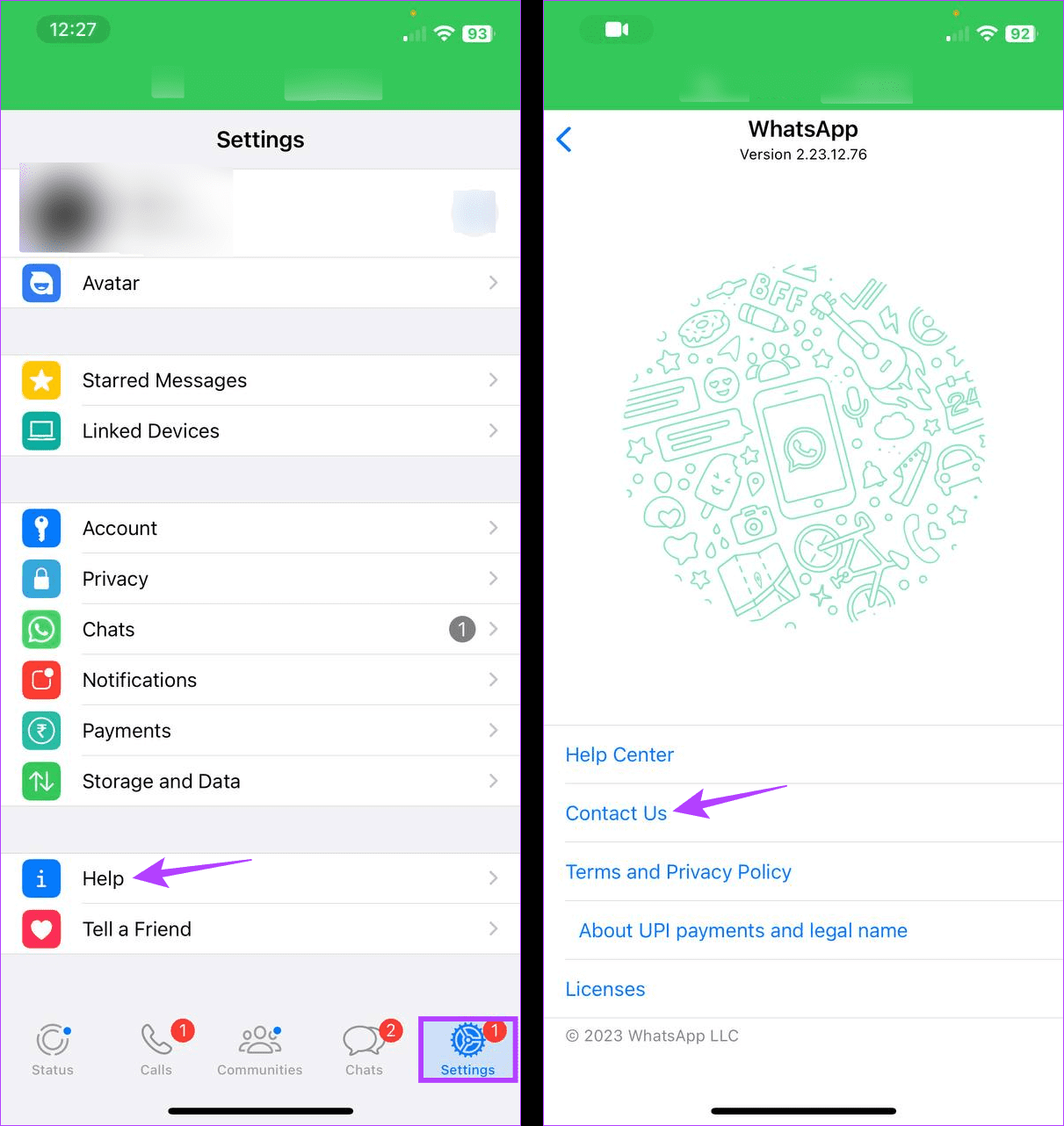
اکنون تمام فیلدهای مربوطه را پر کرده و درخواست خود را به تیم پشتیبانی واتس اپ ارسال کنید. اطمینان حاصل کنید که تا آنجا که ممکن است جزئیات داشته باشید تا به وضوح سریع برسید. سپس منتظر بمانید تا تیم پشتیبانی واتس اپ با یک راه حل قابل اجرا به شما بازگردد.
سوالات متداول برای رفع باز نشدن یا بارگیری واتس اپ
1. آیا تغییر به حساب واتس اپ بیزینس می تواند به رفع مشکل باز نشدن یا بارگذاری واتس اپ در آیفون کمک کند؟
در حالی که این یک راه مطمئن نیست، گزارشهایی مبنی بر اینکه کاربران میتوانند با تغییر به حساب کاربری WhatsApp Business دوباره از واتساپ در آیفون خود استفاده کنند، وجود دارد. این همچنین می تواند به شما کمک کند تا به طور همزمان از 2 حساب WhatsApp در iPhone خود استفاده کنید. برای کسب اطلاعات بیشتر در مورد حساب واتس اپ بیزینس و تفاوت آن با حساب معمولی واتس اپ، این مقایسه دقیق واتس اپ و واتس اپ بیزینس را بررسی کنید.
2. آیا امکان غیرفعال کردن پشتیبان گیری خودکار برای واتس اپ وجود دارد؟
پشتیبانگیری از چت معمولاً هنگام استفاده از برنامه اتفاق میافتد. این همچنین به این معنی است که اگر پشتیبان گیری چت بیش از حد طول بکشد، می تواند باعث شود WhatsApp به درستی در آیفون شما کار نکند. اما، در حالی که میتوانید پشتیبانگیری از چت WhatsApp را در آیفون خود غیرفعال کنید، توصیه میکنیم برای احتیاط از هر برنامه شخص ثالث دیگری برای پشتیبانگیری از اطلاعات خود استفاده کنید.
از WhatsApp در آیفون خود استفاده کنید
اکنون به لطف رسانه های اجتماعی و برنامه های پیام رسانی، برقراری ارتباط با دیگران آسان تر شده است. پس امیدواریم با این مقاله بتوانید مشکل خراب یا باز نشدن واتس اپ در آیفون خود را برطرف کرده و دوباره با عزیزان خود ارتباط برقرار کنید.
امیدواریم از این مقاله مجله نود و هشت زوم نیز استفاده لازم را کرده باشید و در صورت تمایل آنرا با دوستان خود به اشتراک بگذارید و با امتیاز از قسمت پایین و درج نظرات باعث دلگرمی مجموعه مجله 98zoom باشید
لینک کوتاه مقاله : https://5ia.ir/BiKUgt
کوتاه کننده لینک
کد QR :

 t_98zoom@ به کانال تلگرام 98 زوم بپیوندید
t_98zoom@ به کانال تلگرام 98 زوم بپیوندید
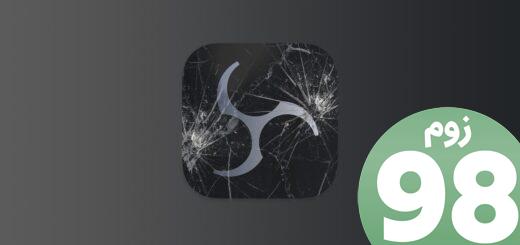
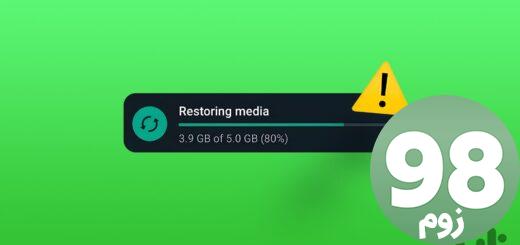





آخرین دیدگاهها